Sieci bezprzewodowe stały się integralną częścią życia każdego aktywnego użytkownika Internetu. Urządzeń z dostępem do sieci jest coraz więcej, a rozciąganie przewodów do każdego jest po prostu nierealne, a po prostu wyjątkowo niewygodne. Jednak połączenie bezprzewodowe Istnieje znaczna wada - jego podatność. Jeśli nie chcesz rozprowadzać na całe wejście darmowy internet, na pewno będziesz potrzebować informacji o tym, jak ustawić hasło do Wi-Fi.
Niezwłocznie należy dokonać rezerwacji - rozmawiamy nie o hasło określone w umowie. Niezbędne jest również zabezpieczenie hasłem dostępu do samej sieci, w przeciwnym razie każdy, kto ma choćby powierzchowną wiedzę na temat pracy bezprzewodowy internet może połączyć się z routerem.
Rozwiązanie problemu ustawienia silnego hasła wifi zaczyna się od wprowadzenia ustawień routera. Odbywa się to za pośrednictwem przeglądarki i nie wymaga wysokiego poziomu umiejętności obsługi komputera. W pasek adresu Wpisano 192.168.0.1. Czasami adres może być inny - 192.168.1.1 lub 192.168.1.2
Dostęp do ustawień routerów dowolnej znanej marki odbywa się według jednego algorytmu. Dlatego ucząc się, jak ustawić hasło do swojego Wi-Fi, nie musisz określać modelu ani marki sprzętu.
Tworzenie klucza szyfrującego
Po naciśnięciu klawisza Enter następuje przejście do strony, na której router wymaga wprowadzenia nazwy użytkownika i hasła w celu uzyskania dostępu do ustawień. Jeśli nie zmieniłeś tych ustawień, zrobi to para admin-admin.
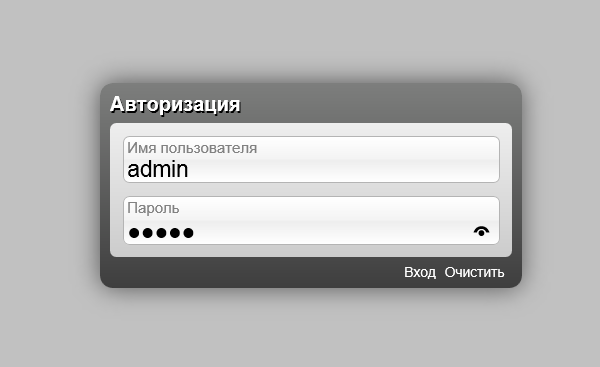
Okno autoryzacji w routerze
Ale jeśli ktoś wcześniej zalogował się już do panelu administracyjnego routera np. kreatora konfiguracji połączenia, to hasło można zmienić. Hasło "admin" nie jest odpowiednie - zresetuj router do ustawień fabrycznych. Odbywa się to poprzez naciśnięcie klawisza Reset, który powinien znajdować się na dowolnym routerze.
W zależności od modelu i oprogramowania sprzętowego wygląd menu ustawień może się różnić. Ale istota tego się nie zmienia. Hasło ustawia się w zakładce „Ustawienia zaawansowane” lub „Ustawienia zabezpieczeń”.
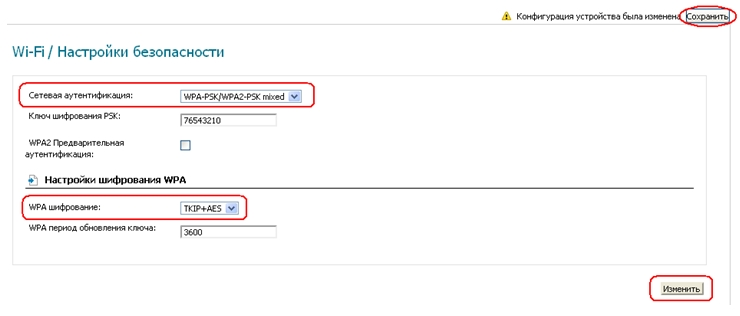
Ustawienia zabezpieczeń routera WiFi
Jak widać na obrazku, na stronie znajduje się wiersz „Klucz szyfrujący”. Domyślnie jest pusty. Utwórz hasło i wpisz je w tym polu. Następnie zapisz zmianę konfiguracji. W podobny sposób rozwiązane jest pytanie, jak zmienić hasło do wifi. Ważne jest, aby zapamiętać zestaw znaków odpowiedzialnych za dostęp do sieci, w przeciwnym razie możesz na chwilę pozostać bez Internetu.
Funkcje ustawiania hasła przez połączenie Wi-Fi
Nauczyłeś się więc, jak szybko ustawić hasło do Wi-Fi i postanowiłeś wykorzystać te informacje. Jeśli konfigurujesz ustawienia zabezpieczeń za pomocą urządzenia, które nie jest bezpośrednio połączone z routerem, ale korzysta z istniejącej sieci bezprzewodowej, musisz być przygotowany na pokonanie pewnych przeszkód.
Podczas zapisywania zmian w konfiguracji połączenie z routerem iw efekcie Internet zostanie rozłączone. Przy próbie na nowo połączyć Możesz otrzymać komunikat, że zapisane ustawienia nie spełniają wymagań sieciowych. Zostało to naprawione w następujący sposób:
- W centrum sterowania siecią znajdź swój punkt dostępu;
- Usuń go i rozpocznij drugie wyszukiwanie dostępnych sieci;
- Po znalezieniu zaktualizowanego punktu dostępu połącz się z nim.
Przy okazji, aby hasło nie zostało usunięte po wyłączeniu komputera, musisz je zapisać. Czasami dzieje się to automatycznie, ale i tak lepiej to sprawdzić. Aby to zrobić, musisz wrócić do panelu administracyjnego routera. Jeśli pojawi się monit o zapisanie konfiguracji, kliknij Zapisz. Ten sam algorytm rozwiązuje pytanie, jak zmienić hasło do wifi, jeśli pojawią się problemy po wprowadzeniu nowego kodu dostępu.
Złamanie klucza szyfrującego: jak się chronić
Informacje o tym, jak złamać hasło do Wi-Fi, mogą być przydatne dla każdego użytkownika. Wiedząc, w jaki sposób hasło staje się dostępne dla nieznajomych, łatwiej jest chronić swoją sieć. Ale możesz też próbować zerwać czyjąś sieć, choćby ze względu na zainteresowania sportowe, jeśli tylko sumienie na to pozwala. Czasami w restauracjach, barach, kinach można znaleźć sieć bezprzewodową, do której połączenie jest usługi dodatkowe i zapłacił. Istnieją jednak sposoby na bezpłatne korzystanie ze znalezionej sieci. Rozważmy główne.
Metoda selekcji
Nie wszyscy właściciele punktów dostępowych wyróżniają się rozwiniętą wyobraźnią, która pozwala im wymyślać nierealistycznie trudne hasła. Dotyczy to zwłaszcza różnych placówek, w których kodem dostępu może być nazwa napisana po łacinie. Możesz spróbować dodać numery, zmienić wielkość liter. Metoda wyboru raczej nie przyniesie sukcesu, ale może pomóc, jeśli użytkownik zapomniał hasła do swojego Wi-Fi.
Programowe odgadywanie haseł
Istnieje wiele programów hakerskich, które są swobodnie rozpowszechniane w Internecie. Ale musisz je bardzo ostrożnie pobrać, w przeciwnym razie zamiast hasła możesz stać się właścicielem wirusa.
Jeśli dana osoba potrzebuje dużo czasu na odebranie hasła, specjalne narzędzia szybciej poradzą sobie z tym zadaniem. Na przykład Brutus Forse ma przyjazny interfejs użytkownika i jest bardzo łatwy w użyciu. Pozwala wybrać dowolne hasła. Wystarczy określić warunki słowo kodowe: liczba znaków, wielkość liter, łacina lub cyrylica.

Okno Brutusa Forsa
Aircrack został stworzony specjalnie do wyboru haseł do sieci bezprzewodowych. Szuka sposobów na uzyskanie dostępu do bezpiecznych sieci bezprzewodowych, atakując je swoimi prośbami. Aby skutecznie chronić się przed działaniami takich programów, wykorzystaj zdobytą wiedzę o tym, jak się zmieniać Stare hasło na Wi-Fi.
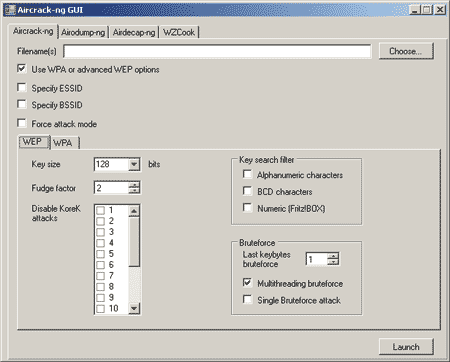
Bezprzewodowy łamacz haseł Aircrac
Dla zaawansowanych użytkowników
Protokół WPS, często używany w sieciach bezprzewodowych, ma lukę, którą szybko odkryli zaawansowani użytkownicy. Połączenie za jego pośrednictwem odbywa się poprzez wprowadzenie kodu PIN, który jest stosowany do obudowy routera. Oczywiste jest, że programiści również odkryli tę usterkę i próbowali ją naprawić. Ale prawdopodobieństwo włamania jest nadal wysokie. Jeśli więc chcesz mieć pewność, że Twoi sąsiedzi nie korzystają z internetu, nie tylko pamiętaj, jak zmienić hasło do wifi, ale także z godną pozazdroszczenia częstotliwością wykorzystuj swoją wiedzę w praktyce.
Pakiet BackTrack5, stworzony do sprawdzania poziomu ochrony systemu, ale często używany specjalnie do łamania haseł, świetnie sobie z tym radzi. Program jest dość trudny do nauczenia i wymaga specjalnej wiedzy, ale jeśli chcesz go zrozumieć, możesz wystarczająco szybko.

Jeśli zostałeś poddany takiemu atak hakerski do swojego hotspotu, a następnie skorzystaj z powyższych informacji, które mówią, jak zmienić zhakowane hasło na Wi-Fi.
Znajdź hasło ze swojej sieci
Być może użytkownik po prostu zapomniał hasła do Wi-Fi. Nie ma tu złośliwego zamiaru włamania się i korzystania z czyjegoś Internetu - tutaj połączysz się z własnym. Gdy wszystkie urządzenia są połączone, a Internet nigdy się nie wyłącza, hasło może łatwo wypaść z pamięci. Ale jak tylko wystąpi jakiś błąd, który doprowadzi do zresetowania ustawień sieciowych lub innych problemów, hasło jest niezwykle potrzebne. Ta sama sytuacja ma miejsce, gdy musisz podłączyć inne urządzenie do sieci - kreator połączenia poprosi o hasło.
Pytanie jak zobaczyć Zapomniane hasło z wifi ma dwa rozwiązania:
- Znajdź go w umowie, gdzie należy podać hasło;
- Wykorzystaj możliwości komputera.
Jest hasło, ale jak je zobaczyć
Najlepiej, jeśli przynajmniej jeden komputer jest pomyślnie podłączony do sieć domowa. Wtedy rozwiązanie problemu, jak znaleźć hasło do wifi, staje się najłatwiejsze. Spójrzmy na przykład Windows 7, co należy w tym celu zrobić. W innych system operacyjny Działania systemu Windows będzie podobnie.
Najpierw musisz przejść do ustawień połączenia bezprzewodowego. Bardzo szybki sposób- kliknij ikonę połączenia na pasku powiadomień kliknij prawym przyciskiem myszy myszy. W wyświetlonym menu wybierz "Centrum sterowania siecią".

Po lewej stronie ekranu powinna znajdować się pozycja „Zarządzaj sieciami bezprzewodowymi”. Kliknij na nią i wybierz interesującą Cię sieć. Kliknij go prawym przyciskiem myszy i otwórz Właściwości.
Okno Właściwości ma dwie zakładki, Połączenie i Bezpieczeństwo. Zaznacz pole "Wyświetl wprowadzone znaki" - żądane hasło pojawi się w polu "Klucz bezpieczeństwa". Dylemat, jak wyświetlić hasło do Wi-Fi, został pomyślnie rozwiązany.
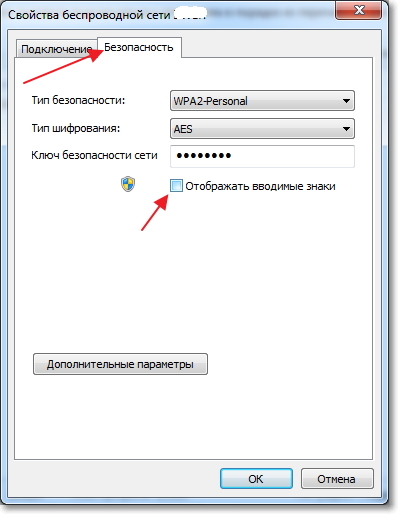
Możesz więc włączyć wyświetlanie hasła
Narzędzie dla zapominalskich użytkowników
Możesz skorzystać z pomocy specjalnej oprogramowanie. Najbardziej znane narzędzie do odzyskiwania hasła nazywa się WirelessKeyView. Program „wyciąga” z pamięci komputera wszystkie hasła podłączonych sieci bezprzewodowych, które kiedykolwiek zostały zapisane.
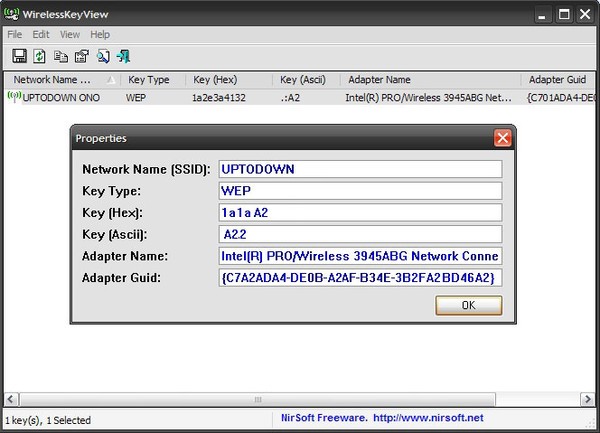
Okno WirelessKeyView
Narzędzie jest dystrybuowane bez ograniczeń, ma bardzo mały rozmiar i nie wymaga instalacji. Do pełnego działania programu musisz mieć uprawnienia administratora na komputerze.
Wniosek
Wszystkie powyższe informacje mają tylko jeden cel — pomóc użytkownikom chronić ich sieć przed nieautoryzowanym dostępem. Aby to zrobić, musisz wiedzieć, jak zainstalować, jak szybko zmienić hasło do wifi. Przedstawione metody hakerskie również powinny być znane każdemu użytkownikowi – po obejrzeniu słabe punkty własny system, łatwiej go zabezpieczyć przed włamaniami.
Przy okazji, skoro już wiesz, jak ustawić i zmienić hasło, zwróć uwagę na nazwę swojej sieci. Często wykorzystuje dane osobowe użytkownika, które są lepiej ukryte przed wzrokiem ciekawskich. Pamiętaj, że nazwa sieci jest widoczna w jej zasięgu. Według statystyk takie „nazwane” punkty dostępu są hackowane częściej niż te o abstrakcyjnej nazwie.
W dzisiejszych czasach sieci domowe odgrywają ważną rolę w życiu współcześni ludzie. Za ich pomocą użytkownicy łączą komputery w grupy, co pozwala na wymianę informacji, a także wspólne granie. Ale nie zapominaj o bezpieczeństwie takich grup, ponieważ promień punktu dostępowego jest wystarczająco duży i każdy może się połączyć z routerem, w tym intruzami. Dlatego zaleca się ustawienie złożonego klucza. W związku z tym pojawia się pytanie, jak zmienić hasło do domowej sieci WiFi?
Zanim przejdziemy do zmiany klucza WiFi, warto zauważyć, że z reguły takie grupy tworzy się za pomocą router bezprzewodowy. To do niego podłączone są wszystkie komputery i inne urządzenia, takie jak smartfony, tablety i tak dalej. Innymi słowy, router działa jako punkt dostępowy.
Co to jest router WiFi: Wideo
Oznacza to, że prawie wszystkie ustawienia zabezpieczeń są ustawiane w ustawieniach routera. To jest odpowiedź na pytanie jak zmienić hasło Sieci Wi-Fi.
Innymi słowy, najpierw musisz wejść do menu ustawień routera.
Jak zmienić hasło WiFi: Wideo
Zmiana hasła w ustawieniach routera
Aby wejść do menu ustawień routera, najpierw musisz się z nim połączyć. Możesz to zrobić za pomocą kabla lub WiFi. Po połączeniu otwórz przeglądarkę (dowolną) i wpisz adres IP routera w pasku adresu. Z reguły adres jest wskazany na samym urządzeniu - na dolnej pokrywie lub z boku (dokładnie sprawdź urządzenie). Jeśli nie ma takich informacji, można je znaleźć w instrukcji.
Jeśli nie ma ani pierwszego, ani drugiego, przejdź do trybu online i wpisz w wyszukiwarce pełną nazwę routera oraz swoje pytanie. Domyślnie adres IP to 192.168.0.1 (ale może to być jeden z nich - 192.168.1.1 lub 192.168.2.1). Po wpisaniu adresu naciśnij „Enter”. System poprosi Cię o podanie nazwy użytkownika i hasła. Piszemy odpowiednio admin, admin.
Jak znaleźć adres IP routera WiFi: Wideo
Oto jesteśmy w menu ustawień. Ale jak zmienić hasło do Wi-Fi?
Wszystko jest proste. Ale najpierw warto zauważyć, że każdy router ma unikalny interfejs. Dlatego tytuły niektórych sekcji mogą się różnić. Jednak wszystkie działają na tej samej zasadzie i mają prawie te same funkcje. Przeanalizujemy, jak zmienić hasło do sieci WiFi na przykładzie routera D-LinkDir-615.
Jak znaleźć hasło do połączenia Wi-Fi w ustawieniach routera: Wideo
Tak więc w menu ustawień na dole strony kliknij „Ustawienia zaawansowane”. Następnie interesuje nas sekcja „WiFi”, w której należy wybrać „Ustawienia zabezpieczeń”. W oknie, które się otworzy, musisz najpierw wybrać typ uwierzytelniania sieciowego. Wartość domyślna to „Otwórz”. Zalecane jest wybranie WPA-PSKWPA2-PSKmixed. Jest to najbezpieczniejszy rodzaj szyfrowania i zapewnia silną ochronę.
Następnie pojawi się dodatkowa linia. Zawiera już klucz wygenerowany przez system, możesz go zmienić lub pozostawić bez zmian. Kliknij „Zastosuj” i poczekaj kilka sekund, aż router zastosuje nowe ustawienia.
Jeśli zdecydujesz się pozostawić proponowany klucz, zaleca się zapisanie go, ponieważ będzie on wymagany podczas łączenia się z siecią. Warto zauważyć, że jeśli jesteś podłączony do routera przez komunikacja bezprzewodowa, to po zmianie kodu będziesz musiał połączyć się ponownie. Teraz wiesz, jak zmienić hasło bezpieczeństwa Wi-Fi za pomocą menu ustawień routera.
Jak zmienić hasło z sieci wirtualnej
Powiązane artykuły
Znaleźliśmy router i jak widać, wszystko jest niezwykle proste. Czasami jednak zdarza się, że router nie jest wykorzystywany do realizacji sieci domowej. Rolę punktu dostępowego pełni laptop, który jest podłączony do Internetu i dystrybuuje go przez WiFi. Takie grupy nazywane są wirtualnymi. Czy w takim przypadku można zmienić hasło bezpieczeństwa Wi-Fi? Tak to mozliwe. Tylko w zależności od tego, w jaki sposób grupa została utworzona, procedura zmiany klucza różni się.
Tak więc, jeśli utworzyłeś połączenie za pomocą konsoli zarządzania (połączenie komputer-komputer), wszystko jest bardzo proste. Musisz otworzyć centrum sterowania siecią. Aby to zrobić, kliknij prawym przyciskiem myszy ikonę połączenia w zasobniku. W wyświetlonym oknie wybierz „Zarządzanie siecią bezprzewodową”. Teraz musisz znaleźć wymagane połączenie, kliknij je prawym przyciskiem myszy i wybierz „Właściwości”.
Pojawiające się okno podzielone jest na dwie zakładki. Nas interesuje drugie - bezpieczeństwo. Tutaj umieszczamy haczyk przed „Wyświetl znaki wejściowe” i widzimy bieżący klucz. Aby zmienić hasło do sieci WiFi wystarczy wpisać inne wartościi kliknąć „OK”.
Jeśli utworzyłeś grupę za pomocą wiersza poleceń, istnieje specjalne polecenie do zmiany kodu. Biegać wiersz poleceń(jako administrator) i napisz: netsh wlan set hostednetwork mode=allow ssid=My_virtual_WiFi key=12345678 keyUsage=persistent. Zamiast cyfr 12345678 wprowadź nowe hasło, które chcesz ustawić. Następnie ponownie uruchom sieć i połącz się z nią, ale wprowadź nowy identyfikator.
Teraz wiesz, jak zmienić hasło do sieci Wi-Fi. I bez względu na to, jak było zorganizowane.
Jak znaleźć hasło WiFi w systemie Windows 8: Wideo
Witam drodzy przyjaciele! Załóżmy, że prędkość internetu na twoim komputerze zauważalnie spadła, ale operator nie ma z tym nic wspólnego, a dodatkowo kontrolki na routerze migają nawet przy wyłączonym komputerze.
Niewiele osób wie, jak zmienić hasło na routerze. Sam proces jest dość prosty, więc możesz sam poradzić sobie z zadaniem. Niektórzy użytkownicy wolą powierzyć sprawę mistrzowi i zapłacić pewna ilość, ale możesz samodzielnie zmienić hasło w ciągu 5-10 minut, jeśli skorzystasz z tej instrukcji.
Najwyraźniej sąsiedzi lub mieszkańcy sąsiednich domów postanowili skorzystać z twojego Internetu. Czas ustawić hasło do „Wi-Fi” lub je zmienić (zakładając, że już je masz). Przy okazji, oto artykuł, który pomoże ci dowiedzieć się, kto jest podłączony do twojego Wi-Fi:
Zmiana i ustawienie hasła dla routera „Wi-Fi” różni się w zależności od modelu. Zrobiłem instrukcje dla głównych obecnie używanych modeli:
WAŻNY! Po zmianie hasła na niektórych urządzeniach mogą wystąpić problemy z połączeniem. W celu przywrócenia normalne połączenie, musisz „zapomnieć” hasło na tych urządzeniach i ponownie się połączyć. Po wykonaniu tych kroków problem zostanie rozwiązany.
Określ producenta routera
Wybierz model routera i przejdź do wymagane instrukcje. Zwykle logo jest wyświetlane w górnej części routera. Jeśli nic tam nie ma, odwróć go i spójrz od środka. Pudełko też ci pomoże. Poniższe zdjęcie pokazuje, gdzie szukać nazwy producenta:

Jak zmienić hasło w routerze D-Link
To najczęstsza firma, więc od niej zaczniemy. Sama nazwa modelu (na przykład DIR-320, DIR-620) nie odgrywa tutaj roli - instrukcja jest odpowiednia dla wszystkich modeli. Przede wszystkim przechodzimy do przeglądarki na dowolnym urządzeniu podłączonym do Twojej sieci Wi-Fi.
WAŻNY! Jeśli sam nie znasz swojego hasła, musisz wejść do przeglądarki z komputera podłączonego do routera kablem. Jeśli masz laptopa, połącz z nim router i komputer.
W pasku adresu przeglądarki musisz wpisać następujący adres: 192.168.0.1 lub 192.168.1.1

Naciśnij klawisz „Enter”, aby przejść do strony ustawień routera. Przed tobą pojawi się okno autoryzacji. Domyślna nazwa użytkownika i hasło to „admin” i „admin”. Jeśli wcześniej zmieniłeś hasło i login, wprowadź swoje dane. WAŻNY! To nie jest hasło, za pomocą którego łączysz się z siecią Wi-Fi, bardzo często użytkownicy mylą te punkty.
Następnym krokiem jest wejście do menu ustawień. W zależności od modelu i wersji oprogramowania, nazwa tego menu może się różnić: „Konfiguracja ręczna”, Konfiguracja ręczna lub Ustawienia zaawansowane — znajdź sekcję o jednej z tych nazw.
Teraz przechodzimy do sekcji o nazwie Sieć bezprzewodowa, w niej musimy znaleźć Opcje bezpieczeństwa (Ustawienia bezpieczeństwa). Klucz szyfrowania to Twoje hasło. Zalecam wybór metody uwierzytelniania WPA2/PSK, ponieważ jest ona najbardziej niezawodna, podczas gdy możesz utworzyć hasło składające się z 8 znaków lub więcej. W przykładzie ustawiamy hasło 07032010:
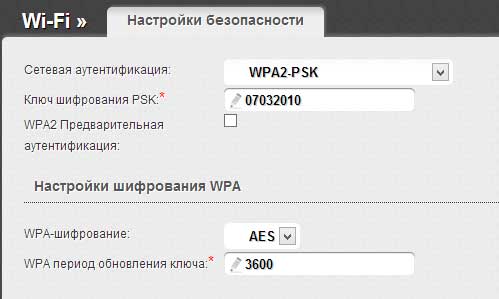
Nie zapomnij zapisać ustawień i zapisać hasło (lepiej to zrobić w kilku miejscach, aby go nie zgubić). Gotowy!
Jak zmienić hasło na routerze Asus.
Instrukcje dotyczą wszystkich modeli Asusa, niezależnie od nazwy. Obecnie najpopularniejsze modele to „RT-N12”, „RT-N10”. Wchodzimy do dowolnej przeglądarki, w pasku adresu wpisujemy adres: 192.168.1.1
Teraz musimy się zalogować: standardowy login i hasło do Routery Asusa to „admin” i „admin”. To słowo jest używane jako standardowe loginy i hasła przez prawie wszystkich producentów routerów. Jeśli dane zmieniły się wcześniej, wprowadź swoją nazwę użytkownika i hasło.
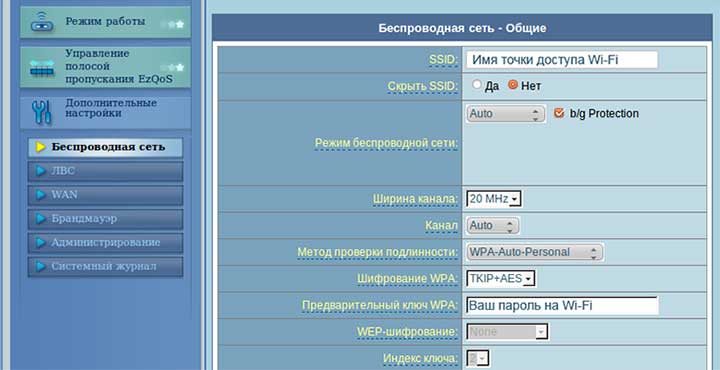
Jak widać na zrzucie ekranu, ustawienia routerów Asus są dość proste. Musisz przejść do sekcji o nazwie Dodatkowe ustawienia, interesuje nas zakładka Bezprzewodowa. W pozycji o nazwie WPA Preshared Key musisz wprowadzić nowe hasło. Naprzeciw elementu Uwierzytelnianie należy wskazać WPA2-Personal - to najlepsza opcja dla sieci domowej. Zapisz swoje ustawienia.
Jak zmienić hasło w routerze TP-Link
Jeśli przeczytałeś poprzednie instrukcje, prawdopodobnie zauważyłeś, że proces jest wszędzie taki sam. Niezależnie od modelu routera przejdź do przeglądarki i w pasku adresu wjedź w 192.168.1.1
Naciśnij przycisk „Enter”, po czym na ekranie pojawi się menu ustawień routera. Domyślna nazwa użytkownika i hasło to „admin” i „admin”. Czasami użytkownicy zmieniają te dane, w tym przypadku musisz podać swoją nazwę użytkownika i hasło. Musimy dostać się do sekcji zmiany hasła - może się nazywać „Sieć bezprzewodowa” lub „Bezprzewodowa”, w zależności od oprogramowania routera.

Następnie przejdź do menu „Wirelles Security”, jeśli językiem jest rosyjski, sekcja będzie się nazywać Bezpieczeństwo sieci bezprzewodowej. Aby zmienić hasło, musimy wpisać nowy szyfr w polu „Hasło”. Zalecamy wybranie „WPA2-PSK”, ponieważ jest trudny do złamania. Zapisz dane i wyjdź z ustawień - gotowe! Więc idziemy dalej, a następnie mamy ze sobą routery Zyxel. Dowiedzmy się, jak zmienić hasło na routerze tych modeli.
Jak zmienić hasło na routerze routery Zyxel
Masz więc router Zyxel - nie ma wielu modeli tego producenta, więc instrukcje są odpowiednie dla wszystkich przedmiotów. Aby zmienić hasło, musimy przejść do dowolnej dogodnej dla Ciebie przeglądarki. W wierszu do wpisania adresu strony kierujemy następującymi numerami: 192.168.1.1
Naciśnij klawisz „Enter” i przejdź do menu ustawień. Routery te mają niestandardowy login i hasło - „Admin” i „1234”. Oczywiście, jeśli wcześniej zmieniłeś te dane, musisz wpisać swoje hasło i zalogować się. Tutaj interesują nas tylko ustawienia bezpieczeństwa „Wi-Fi”.
Ustawienia wyglądają tak. W zależności od oprogramowania układowego wygląd menu może się różnić:

Następnie przejdź do menu o nazwie „Bezpieczeństwo”, tutaj musisz wprowadzić nowe hasło - musisz je wpisać w polu „Klucz sieciowy”. Zaleca się wybór niestandardowego szyfru, w którym występują zarówno litery, jak i cyfry. Aby uniemożliwić hakerom włamanie się do twojego urządzenia, wybierz „WPA2-PSK” - musisz to zrobić obok napisu Authentication. Zapisujemy parametry, po czym proces zmiany hasła może zostać zakończony.
Kończąc artykuł - jak zmienić hasło na routerze, polecam obejrzeć poniższy film, w którym już wyraźnie widać, jak przebiega procedura zmiany hasła na routerze.
Jeśli zainstalowałeś Wifi w domu router, skonfiguruj go i ciesz się wszystkimi zaletami Wi-Fi, wtedy zdecydowanie musisz pomyśleć o bezpieczeństwie. Instalacja dobre hasło na sieć Wi-Fi, oczywiście, że jest koniecznością! Sieć bezprzewodowa Myślę, że już się broniłeś. Nie zapominaj jednak, że router ma inne hasło, które chroni ustawienia routera.
Każdy router Wi-Fi ma ustawienia. Te ustawienia może wprowadzić każdy, kto jest połączony z Router Wifi. Aby nikt nie mógł otworzyć ustawień routera i je zmienić, po wejściu na stronę ustawień musisz podać nazwę użytkownika i hasło. Domyślnie nazwa użytkownika to admin, a hasło to również admin.
A co najciekawsze, w procesie konfiguracji routera to hasło jest rzadko zmieniane przez nikogo. Teraz pokażę Ci jak się zmienić hasło administratora, który służy do uzyskiwania dostępu do ustawień routera. Rozważ przykład routerów: Tp-Link, D-link, Asus i Zyxel.
Zdecydowanie polecam zmianę domyślne hasło admin do innego, bardziej złożonego routera, który wciąż jest w trakcie konfiguracji. Jeśli nie zostanie to zrobione, twój sąsiad, na przykład, łącząc się z twoim Wi-Fi, będzie mógł wejść do ustawień i je zmienić. Na przykład zmień hasło do sieci Wi-Fi :) Nie będziesz już mógł połączyć się z Wi-Fi. Cóż, kiedy zrozumiesz, o co chodzi, będziesz musiał zresetować ustawienia routera i skonfigurować go ponownie.
Tak, i musisz chronić ustawienia routera przed klientami, którzy będą łączyć się z twoją siecią. Twoi krewni, przyjaciele, koledzy itp. Aby tam nie wspinali się i niczego nie zmieniali.
Kiedy zmieniasz hasło, postaraj się je zapamiętać, a nawet lepiej gdzieś je zapisz. Jeśli go zapomnisz, nie będziesz mógł otworzyć ustawień routera i będziesz musiał przywrócić ustawienia fabryczne.
Zmień hasło administratora na routerze Tp-Link
Otwórz zakładkę ustawień Narzędzia systemowe - Hasło. Na polach Stara nazwa użytkownika I stare hasło Musisz podać starą nazwę użytkownika i hasło. Jeśli ich nie zmieniłeś, to są to admin i admin. Cóż, musisz podać nową nazwę użytkownika i dwukrotnie nowe hasło. Nazwa użytkownika, możesz opuścić administratora, jeśli chcesz.
Po naciśnięciu klawisza Zapisać, pojawi się okno autoryzacji, w którym należy podać nową nazwę użytkownika i hasło.

Zmiana hasła do wprowadzania ustawień na routerach D-link
Przejdź do ustawień. Przejdź do zakładki System - Hasło administratora. Wprowadź dwukrotnie nowe hasło i kliknij przycisk Zastosować. Pojawi się wyskakujące okienko "Konfiguracja urządzenia została zmieniona". Kliknij go, aby zapisać zmiany.
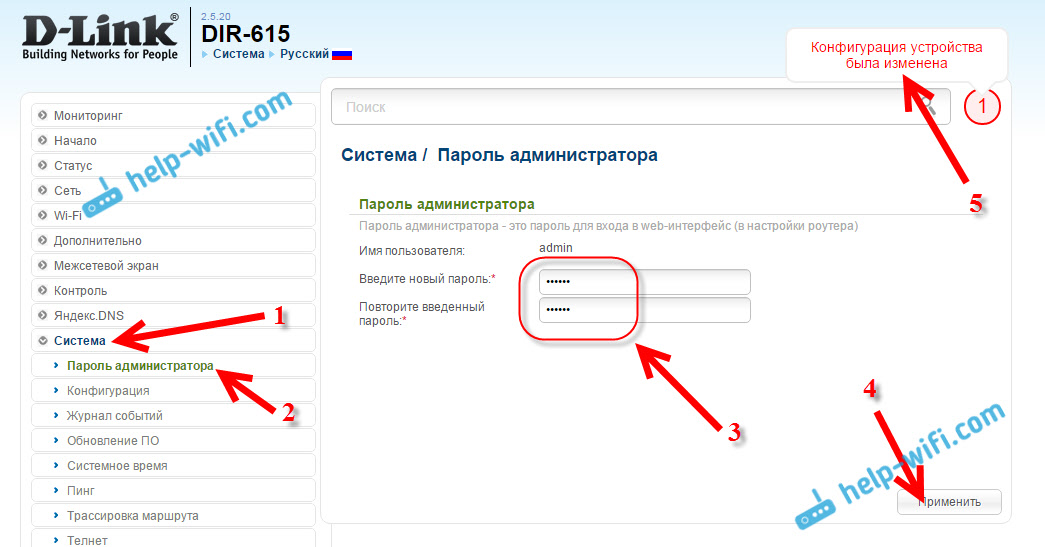
Nawiasem mówiąc, router nie pozwoli ci ponownie ustawić hasła administratora. Musi być inny niż login.
Po ponownym uruchomieniu będziesz musiał wprowadzić nowe hasło, aby wejść do ustawień.

Ochrona ustawień routera Asus
Przejdź do panelu sterowania pod adresem 192.168.1.1. Możesz zobaczyć instrukcje. W ustawieniach przejdź do zakładki Administracja. W terenie Nowe hasło , musisz podać hasło, aby chronić ustawienia. Wprowadź hasło dwukrotnie i kliknij przycisk Zastosować.
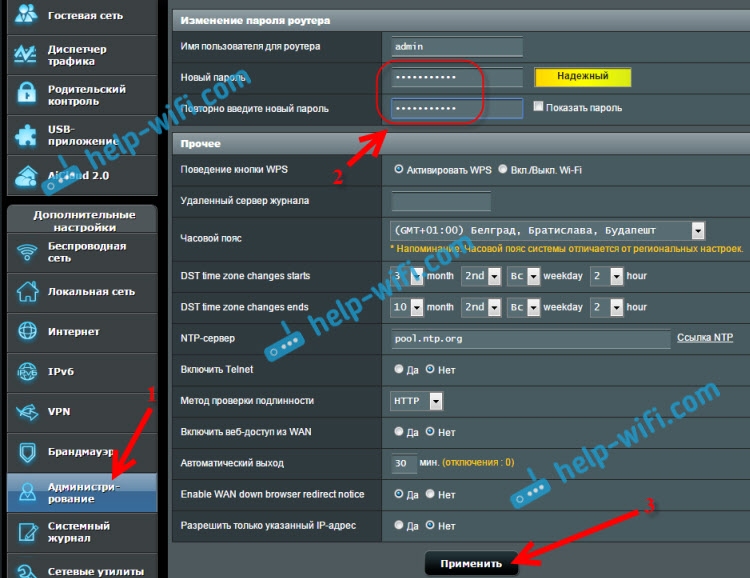
Następnie użyj nowego hasła, aby wprowadzić ustawienia.
Zmiana hasła administratora na routerach ZyXEL
Na Routery Zyxel wszystko jest prawie takie samo. Potrzebne, aby zacząć. W ustawieniach przejdź do dolnej zakładki System, wybierz zakładkę u góry Użytkownicy i kliknij Admin.
Pojawi się okno, w którym należy podać hasło i kliknąć przycisk Zapisać.

To wszystko, domyślne hasło zostanie zmienione na to, które ustawiłeś.
